win7如何更改用户文件位置到d盘 win7如何将用户文件夹迁移到D盘
更新时间:2023-11-14 09:16:44作者:yang
win7如何更改用户文件位置到d盘,在使用Windows 7操作系统的过程中,有时我们希望将用户文件夹的位置更改到D盘,这样可以有效地释放C盘的空间,提高系统运行的速度和稳定性,如何实现这一操作呢?下面将介绍Win7中如何将用户文件夹迁移到D盘的方法。通过简单的设置,我们可以轻松地将用户文件夹的默认位置从C盘更改到D盘,让我们的文件和数据更有组织性和安全性。接下来我们将详细讲解具体的操作步骤,帮助您顺利完成这一任务。
具体方法:
1、快捷键Win+R调出运行,输入regedit,点击确定;
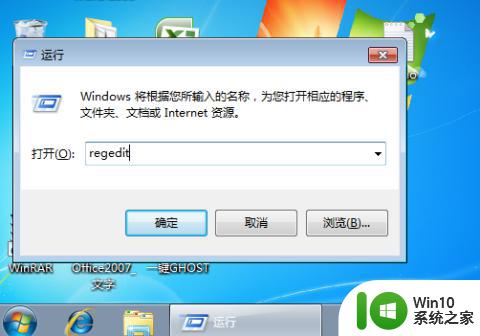
2、在注册表编辑器中通过路径HKEY_CURRENT_USER\Software\Microsoft\Windows\CurrentVersion\Explorer\User Shell Folders;
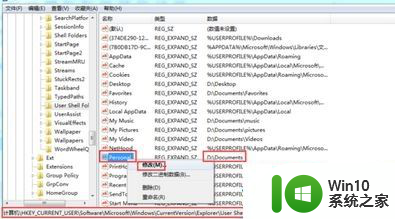
3、找到Personal,右键点击修改,输入D盘的文档路径即可。
以上就是如何将Win7用户文件位置更改为D盘的全部内容,如果遇到这种情况,您可以按照以上操作进行解决,非常简单快速,一步到位。
win7如何更改用户文件位置到d盘 win7如何将用户文件夹迁移到D盘相关教程
- win7如何将桌面文件夹设置到D盘 win7桌面文件夹如何迁移到D盘
- 转移win7用户文档路径去d盘设置方法 如何将win7用户文档路径转移到D盘
- win7更改桌面路径 如何将Win7的桌面文件夹路径更改到D盘
- win7如何把c盘软件移到d盘 Windows 7如何将C盘软件迁移到D盘
- 怎么把win7的administrator整体移动到d盘 如何将win7管理员账户整体迁移至D盘
- win7如何将桌面文件转移到d盘 win7桌面文件路径如何修改为D盘
- win7默认储存位置更改到d盘教程 win7电脑如何将默认储存位置从c盘改到d盘
- win7电脑如何更改默认下载路径到D盘 怎样设置win7电脑的下载文件默认保存到D盘
- win7怎么把桌面文件夹放在d盘 win7系统桌面文件怎么放到d盘
- win7更改用户文件夹路径的步骤 win7用户文件夹路径修改教程
- win7将c盘桌面路径改为d盘的方法 Windows7如何将桌面路径设置到D盘
- 更改一下win7C盘文件夹保存位置的方法 如何更改Win7C盘文件夹默认保存位置
- win7任务栏跑到右边怎么办?调整任务栏位置的方法 win7任务栏位置调整教程
- win7以太网控制器为黄色感叹号怎么解决 win7以太网控制器黄色感叹号解决方法
- 电脑win7一直自动下载垃圾软件怎么解决 电脑win7如何停止自动下载垃圾软件
- 台式电脑win7亮度调节不见了如何处理 台式电脑win7亮度调节图标消失怎么办
win7系统教程推荐
- 1 win7错误0x80071ac3 无法完成操作 因为卷有问题如何修复 Win7错误0x80071ac3无法完成操作怎么办
- 2 win7计算机板面有文件夹删除不了怎么解决 Win7计算机桌面文件夹无法删除怎么办
- 3 怎样给win7屏蔽悬浮广告和弹广告窗口 win7屏蔽悬浮广告方法
- 4 计算机win7没有屏幕亮度调节处理方法 Windows 7无法调节屏幕亮度怎么办
- 5 Win7连接U盘后出现LOST.DIR文件怎么办? Win7 U盘连接出现LOST.DIR文件解决方法
- 6 笔记本win7电脑摄像头打开黑屏怎么解决 笔记本win7电脑摄像头黑屏解决方法
- 7 华硕笔记本电脑window7怎么恢复出厂设置 华硕笔记本电脑window7恢复出厂设置步骤详解
- 8 win7系统提示502 bad gateway的最佳解决方法 win7系统502 bad gateway错误解决方法
- 9 w7旗舰版开机错误0xc0000428的解决教程 w7旗舰版无法启动0xc0000428的解决方法
- 10 win7链接无线网络打不开有感叹号怎么解决 win7链接无线网络出现感叹号怎么排除
win7系统推荐
- 1 系统之家ghost win7 sp1 64位官方专业版v2023.02
- 2 电脑公司ghost win7 sp1 64位克隆专业版下载v2023.02
- 3 系统之家ghost win7 64位正式光盘版v2023.02
- 4 系统之家win7 64位 lite版纯净镜像
- 5 雨林木风ghost win7 sp1 64位纯净破解版v2023.02
- 6 深度技术ghost win7 sp1 32位旗舰稳定版下载v2023.02
- 7 风林火山ghost win7 32位官方正式版v2023.02
- 8 雨林木风ghost win7 sp1 64位旗舰免激活版v2023.02
- 9 深度技术w7稳定旗舰版64位系统下载v2023.02
- 10 风林火山win732位gho纯净版